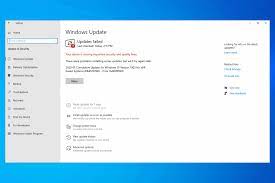Oi, querido! Toda vez que tento atualizar meu Windows, recebo um erro 0x800f0900. Eu não conseguia entender o que fazer agora. Ajude-me a resolver o problema.
Na maioria dos casos, os usuários não precisam fazer muito para realizar a atualização do Windows. O processo é muitas vezes automático. Feito isso, o Windows deve ser reinicializado para que o novo patch seja aplicado. Muito recentemente, as pessoas encontraram o erro 0x800f0900 do Windows Update.
Eles não podem atualizar seus sistemas para a versão mais recente. Cada atualização do Windows é marcada com um número KB específico. Os usuários afetados relataram que não conseguem baixar a atualização do KB4464218, KB4493437, KB4499167 etc.
Inicialmente, o problema começou com o lançamento do Windows 10 versão 1709 em outubro de 2017. No entanto, é importante observar que o problema persiste e, mesmo muitos anos depois, os usuários ainda estão enfrentando o erro 0x800f0900. Abaixo, você encontrará várias correções que devem ajudá-lo a resolver o erro.
Correções possíveis para o erro do Windows Update 0x800f0900
Correção 1: execute o solucionador de problemas do Windows Update
Para começar, você deve usar o Solucionador de problemas do Windows Update para verificar os erros comuns relacionados à atualização do Windows para obter sua correção automática. Veja como executar o solucionador de problemas:
- Na Pesquisa do Windows, digite Solucionar problemas e pressione Enter,
- Clique em Solucionadores de problemas adicionais,
- Agora, na entrada do Windows Update, pressione Executar a solução de problemas.
Correção 2: use o Verificador de arquivos do sistema
Se o erro ocorrer devido à corrupção do arquivo do sistema, você deve definir o conjunto de comandos abaixo para mitigar o problema:
- Na Pesquisa do Windows, digite cmd, clique com o botão direito do mouse e selecione Executar como administrador,
- Digite sfc /scannow e pressione Enter,
- Quando o processo de digitalização estiver concluído, use os comandos abaixo e pressione Enter após cada um:
DISM /Online /Cleanup-Image /CheckHealth
DISM /Online /Cleanup-Image /ScanHealth
DISM /Online /Cleanup-Image /RestoreHealth
- Reinicie o seu PC e veja se o problema foi resolvido.
Correção 3: redefinir os componentes de atualização do Windows
- Abra o prompt de comando como administrador do método explicado acima,
- Na linha de comando, copie e cole os comandos abaixo e pressione Enter a cada vez:
net stop wuauserv
net stop cryptSvc
bits de parada de rede
net stop msserver
- Pressione Win + E para abrir o Explorador de Arquivos,
- Navegue até as pastas abaixo e exclua todo o conteúdo nelas:
C:\\Windows\\System32\\catroot2
C:\\Windows\\SoftwareDistribution
- Volte ao prompt de comando e passe os comandos abaixo:
net start wuauserv
net start cryptSvc
bits de início líquido
net start msserver
- Reinicie seu PC e veja se o problema persiste.
Correção 4: Execute a redefinição do Winsock
Winsock tem todas as informações sobre a conectividade com a internet. Se as configurações estiverem corrompidas, você não poderá realizar o download de determinados pacotes de dados pela internet. A redefinição dessas configurações é recomendada nesse cenário:
- Uma vez Prompt de Comando como Admin,
- Digite o comando abaixo e pressione Enter:
netsh winsock reset
- Reinicie o dispositivo e verifique se o erro de atualização do Windows 0x800f0900 aparece novamente.
Correção 5: Instale a atualização manualmente
- Na Pesquisa do Windows, digite Atualizar e pressione Enter,
- Vá para Exibir histórico de atualizações para obter a lista de atualizações instaladas recentemente e com falha na instalação,
- Selecione aquele que mostra o erro de atualização do Windows 0x800f0900, copie seu número KB,
- Navegue até a página do Catálogo do Microsoft Update por meio do navegador,
- Cole o número do KB relevante no campo de pesquisa,
- Escolha a versão correta do PC e escolha o link de download nas novas janelas aparece para iniciar o download,
- Quando terminar, selecione sim no Windows Update Standalone Installer e continue com as instruções na tela para instalar a atualização,
- Reinicie o dispositivo em seguida e veja se o problema foi resolvido.
Correção 6: vá para a versão anterior
Se o problema persistir, você pode ir para a versão anterior do Windows e aplicar todas as atualizações disponíveis através do painel de configurações:
- Clique com o botão direito do mouse em Iniciar e selecione Configurações,
- Vá para a seção Atualização e segurança e clique na opção Recuperação,
- Agora, em Voltar para a versão anterior do Windows 10, selecione Introdução,
- Siga as instruções na tela para finalizar o processo.
Se esta opção não estiver disponível para você, você deve executar Redefinir este PC.
Correção 7: use a ferramenta de criação de mídia
- Acesse o site oficial da Microsoft e baixe o Windows 10 ISO,
- Siga as instruções na tela para iniciá-lo,
- Agora, selecione Atualizar este PC agora e clique em Avançar,
- Aguarde agora, seu Windows baixará os arquivos necessários,
- Reinicie o seu dispositivo quando terminar.
Conclusão
Isso é tudo! Fornecemos todas as correções possíveis para o erro de atualização do Windows 0x800f0900. Espero que sim, esses métodos são úteis para você obter a correção necessária. se o problema persistir, recomendamos que você use o PC Repair Tool para verificar possíveis problemas relacionados ao PC para obter sua correção automática.